
时间:2020-11-07 23:48:53 来源:www.win10xitong.com 作者:win10
任何电脑系统都会有瑕疵,win10系统也不例外。今天有用户遇到了电脑屏幕亮度调到最大也不够亮解决办法的问题,并且绝大部分的网友都不知道该怎么处理电脑屏幕亮度调到最大也不够亮解决办法的问题。如果你不想找专业的人士来解决电脑屏幕亮度调到最大也不够亮解决办法的问题,大家跟着小编的步伐操作:1、首先电脑开始菜单栏,打开控制面板;2、点击打开英特尔核芯显卡就简简单单的解决了。我们下面一起来看看更详细的电脑屏幕亮度调到最大也不够亮解决办法的详细解决手法。
电脑屏幕亮度不够亮。解决方案:
1.首先电脑启动菜单栏,打开控制面板;
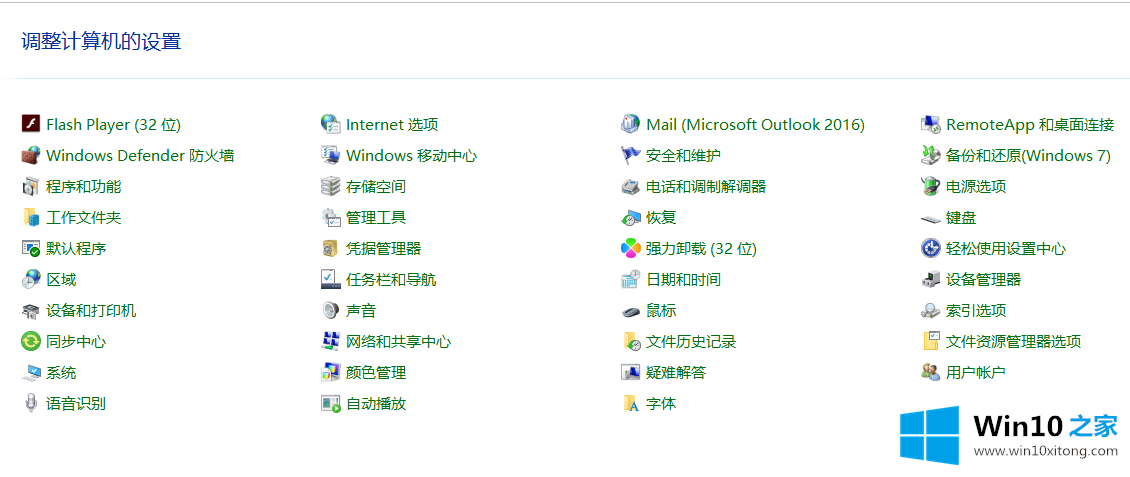
2.单击打开英特尔酷睿显卡;

3.单击显卡页面上的显示选项;
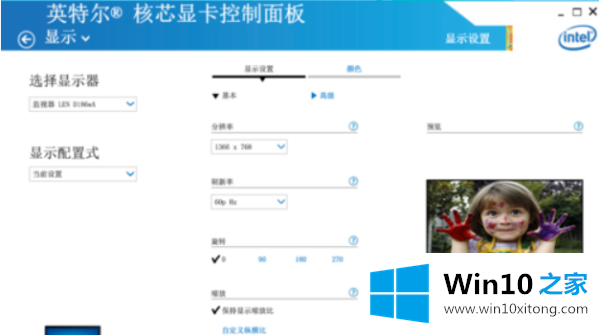
4.再次选择颜色选项,并调整所有颜色的亮度滑块,使其更亮。
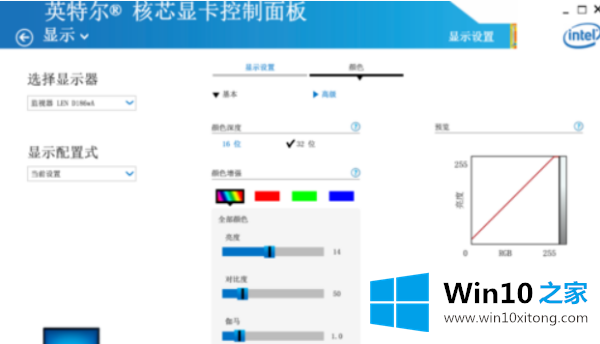
通过以上步骤,我们的电脑屏幕可以变得更亮,如果有朋友觉得自己的电脑太亮,也可以用这个方法降低电脑屏幕的亮度。好了,关于电脑屏幕亮度调到最高还是调暗,电脑屏幕亮度调到最高还是调暗不够的解决方案在此分享,希望对大家有所帮助。
电脑屏幕亮度调到最大也不够亮解决办法的详细解决手法非常简单,上面的内容已经告诉了大家全部方法,继续关注本站,更多的windows系统相关问题,可以帮你解答。